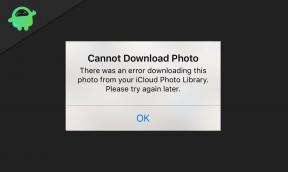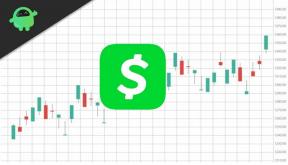Kuidas parandada D3dx9_39.dll puuduvat viga Windows 10-s
Varia / / August 04, 2021
D3dx9_39.dll on tarkvara Microsoft DirectX jaoks hädavajalik fail ja toetab otseselt paljusid mänge ja riistvara nagu GPU. Hiljuti on paljud aktiivsed kasutajad väidetavalt kurtnud, et neil on Windows 10 süsteemis D3dx9_39.dll puuduv viga. Nimetatud viga ilmnes tavaliselt pärast seda, kui rakendus või mäng keeldus käivitamisest.
Lehe sisu
-
Parandab faili D3dx9_39.dll puuduva tõrke Windows 10-s
- PARANDUS 1: DirectX-i käituse installimise värskendamine:
- PARANDUS 2: installige probleemne programm uuesti:
- PARANDUS 3: DLL-faili kustutamine / ümbernimetamine:
- PARANDUS 4: Värskendage draiveridraiverit:
- PARANDUS 5: Parandage .NET-i raamistiku installimine
Parandab faili D3dx9_39.dll puuduva tõrke Windows 10-s

Mõned levinumad mängud, milles esineb viga D3dx9_39.dll, on League of Legends, Witcher 1 & 2, Warhammer 40 000 ja Prince of Persia. Tavaliselt võivad kõik mängud, mis anti välja enne Direct X 11 normiks saamist, käivitada D3dx9_39.dll puuduva vea. Kuid see on lahendatav probleem ja meil on selle jaoks piisavalt parandusi. Vaadake allpool:
PARANDUS 1: DirectX-i käituse installimise värskendamine:
Nagu mitu kannatanud kasutajat, suutsid nad DirectX Runtime juuni 2010 uuesti levitatava paketi installimisel lahendada faili D3dx9_39.dll puuduva vea Windows 10-s. See ei tööta mitte ainult nimetatud vea, vaid ka sarnaste variantide lahendamisel. DirectX Runtime juuni 2010 värskenduse installimiseks ja selle kontrollimiseks toimige järgmiselt.
- Esiteks külastage Microsofti ametlik allalaadimisleht allalaadimiseks DirectX Runtime juuni 2010 ümberjagatav pakett.
- Nüüd käivitage installer ja järgige protsessi lõpuleviimiseks ekraanil kuvatavaid juhiseid.
- Kui olete installinud DirectX Runtime juuni 2010 ümberjagatav pakettsiis taaskäivitage arvuti, taaskäivitage probleemne rakendus ja kontrollige, kas tõrge ilmneb uuesti või mitte.
Märge
Vältige puuduva d3dx9_39.dll-faili allalaadimist ükshaaval DLL-i allalaadimise veebisaidilt. Kuna seda tehes kopeerite ainult individuaalset DLL-faili ja isegi kui see teie jaoks praegu probleemid lahendab, võib see veelgi käivitada muid DLL-vigu. Mõnel juhul võib teie eraldi alla laaditud DLL-fail sisaldada pahatahtlikku koodi ja võib kogu teie süsteemi kokku kukkuda
PARANDUS 2: installige probleemne programm uuesti:
Kui puuduva faili d3dx9_39.dll tõrke põhjustasid vigased või rikutud programmifailid ja kaustad, parim lahendus on selle probleemse rakenduse või programmi uuesti installimine ja seejärel kontrollige, kas see aitab või mitte mitte. Selleks tehke järgmist.
- Esiteks vajutage Windows + R kokku käivitada JOOKS Dialoogikast.
- Sisestage dialoogiboksi RUN sees „Kontroll" ja seejärel vajutage Okei.

- Nüüd valige juhtpaneeli aknas Vaadake as Kategooria ja seejärel valige Desinstallige programm valik.
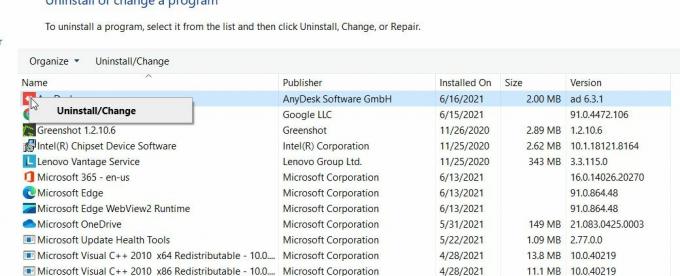
- Leidke probleemne programm ja paremklõpsake selle kohal. Seejärel klõpsake nuppu Desinstalli / muuda valik.
- Seejärel järgige desinstallimisprotsessi lõpuleviimiseks ekraanil kuvatavaid juhiseid.
- Kui olete programmi / rakenduse desinstallinud, laadige see alla ja installige see uuesti.
- Lõpuks taaskäivitage programm ja kontrollige, kas nimetatud probleem on lahendatud või mitte.
PARANDUS 3: DLL-faili kustutamine / ümbernimetamine:
Kui DLL-faili eelmine rikutud installimine mõjutab uue installi toiminguid, võite DLL-failide installimise ebaõnnestuda. Parim lahendus on vana DLL-faili kustutamine või ümbernimetamine ja installimise lõpuleviimine. See võib parandada puuduva failivea d3dx9_39.dll. Lisateabe saamiseks toimige järgmiselt.
- Esiteks navigeerige saidile Aknaikoon töölaua tegumiribal paremklõpsake selle kohal ja valige seejärel Failihaldur kontekstimenüüst.

- Nüüd navigeerige allpool olevale teele
\ Windows \ System32 \
- Siin ümber nimetada d3dx9_39.dll faili ja seejärel navigeerige \ Windows \ SysWOW64 \ tee.
- Nüüd nimetage see ümber d3dx9_39.dll seejärel fail taaskäivitage arvuti.
- Nüüd, pärast teie süsteemi taaskäivitamist, kas installige DirectX Runtime'i pakett uuesti nagu esimeses paranduses selgitatud.
- Või probleemse mängu uuesti installida nagu arutati teises paranduses.
- See lahendab probleemi teie jaoks. Kui probleem siiski püsib, võite siiski kasutada kolmanda osapoole desinstalliprogrammi. Spetsiaalsed desinstallimistööriistad eemaldavad kõik probleemsete DLL-failide trantsid.
PARANDUS 4: Värskendage draiveridraiverit:
Faili d3dx9_39.dll puuduv viga on tavaliselt põhjustatud rikutud või aegunud graafikadraiverist. Siin, kui proovite graafikadraiverit värskendada või uuesti installida, võib see tõrke lahendada. Selleks toimige järgmiselt.
- Alustuseks, Uuenda sinu Windows ja Autojuhid nende uusimale ehitatud - täpsemalt graafikakaardi draiveritele.
- Lisaks kontrollige, kas puuduva vea d3dx9_39.dll viga on lahendatud või kas see püsib endiselt. Kui jah, siis see lõpeb teie jaoks siin. Kui aga ei, siis liikuge edasi järgmiste sammude juurde:
- Navigeerige veebibrauserisse ja seejärel laadige alla uusim graafikadraiver arvuti jaoks OEM veebisait.
- Nüüd paremklõpsake nuppu Aknaikoon töölaua tegumiribal ja seejärel valige Seadmehaldus kontekstimenüüst.

- Toas Seadmehalduri aken, laiendage valikut Ekraaniadapteridsiis paremklõps sinu peal graafika draiver ja seejärel valige suvand Desinstallige seade alammenüüst.
- Kinnitage järgmisel viipal ja viige desinstallimisprotsess lõpule. Klõpsake valiku jaoks tekstikasti Kustutage selle seadme draiveritarkvara.
- Nüüd taaskäivitage arvuti ja seejärel kontrollige, kas puuduva vea d3dx9_39.dll fail on lahendatud või mitte.
Ehkki Windowsi installib taaskäivitamise käigus kõik puuduvad draiverid, püsib nimetatud viga siiski juhul, kui seda ei õnnestu teha. Seejärel peate ülalaaditud draiveri käsitsi installima.
PARANDUS 5: Parandage .NET-i raamistiku installimine
Nagu mõned kannatanud kasutajad, lahendasid nad .NET Framework'i installimise ajal nende puuduva vea d3dx9_39.dll. Võite proovida sama ja kontrollida, kas see aitab teie puhul või mitte. Selleks toimige järgmiselt.
Kuulutused
- Esiteks laadige alla Microsofti .Net raamistiku tööriist Microsofti ametlikul veebisaidil.

- Nüüd käivitage allalaaditud fail ja laske sellel lõpule viia remondiprotsess.
- Lõpuks taaskäivitage arvuti ja kontrollige, kas nimetatud probleem on lahendatud.
Nüüd mõned täiendavad parandused, mis võivad lahendada faili d3dx9_39.dll puuduva tõrke Windows 10-s.
- Kaaluge DLL-faili kopeerimist kaustast System32 (\ Windows \ System32 \) kausta SysWOW64 (\ Windows \ SysWOW64 \).
- Seejärel kaaluge DLL-faili kopeerimist mõnest muust usaldusväärsest allikast, see tähendab teisest arvutist, mis on teie arvates usaldusväärne.
- Kaaluge rakenduse uuesti allalaadimist ja installimist usaldusväärsest allikast, näiteks Steamist. Kui laadite mis tahes mängu Steamist alla, installib see selle mängu vajalikud edasimüügivahendid automaatselt, mis teie süsteemist puuduvad.
Need olid kõik võimalikud parandused Windowsi 10 puuduva vea D3dx9_39.dll jaoks. Isegi kui see pole tõeliselt murettekitav, kuid kui viga hoiab teid konkreetse programmi või tarkvara kasutamisel, on soovitatav see kõige kiiremini lahendada.
Artikli lõpus loodame, et saate lahendada D3dx9_39.dll puuduva tõrke Windows 10-s koos kogu ülalnimetatud ja selgitatud teabega. Kui teil on küsimusi või tagasisidet, kirjutage kommentaar allpool olevasse kommentaarikasti.